Если вы используете приложение «Календарь» на Mac и iOS, события календаря будут легко синхронизироваться между всеми устройствами Apple с использованием того же Apple ID. В то время как у iPhone и iPad есть простые способы отображения Календаря в виде списка из iOS, у Mac нет такой же простой функции переключения, чтобы просмотреть список всех событий в приложении «Календарь». Однако это не значит, что это невозможно …
Вы можете показать список всех запланированных событий календаря на Mac с малоизвестным трюком. Хотя это, конечно, не очевидно, он выполняет свою работу и позволяет быстро отображать список событий календаря в Mac OS.
Этот небольшой трюк для отображения событий календаря в виде списка должен работать на всех версиях приложения Mac Calendar.
Как отображать события календаря в виде списка на Mac
- Откройте приложение «Календарь» на Mac, если вы еще этого не сделали
- При желании выберите Календарь (ы), который вы хотите отобразить в списке из меню слева
- Нажмите в поле поиска в правом верхнем углу приложения «Календарь», затем введите следующий параметр поиска:
- После ввода одного периода. нажмите клавишу «Возврат», чтобы отобразить список всех событий календаря *
.
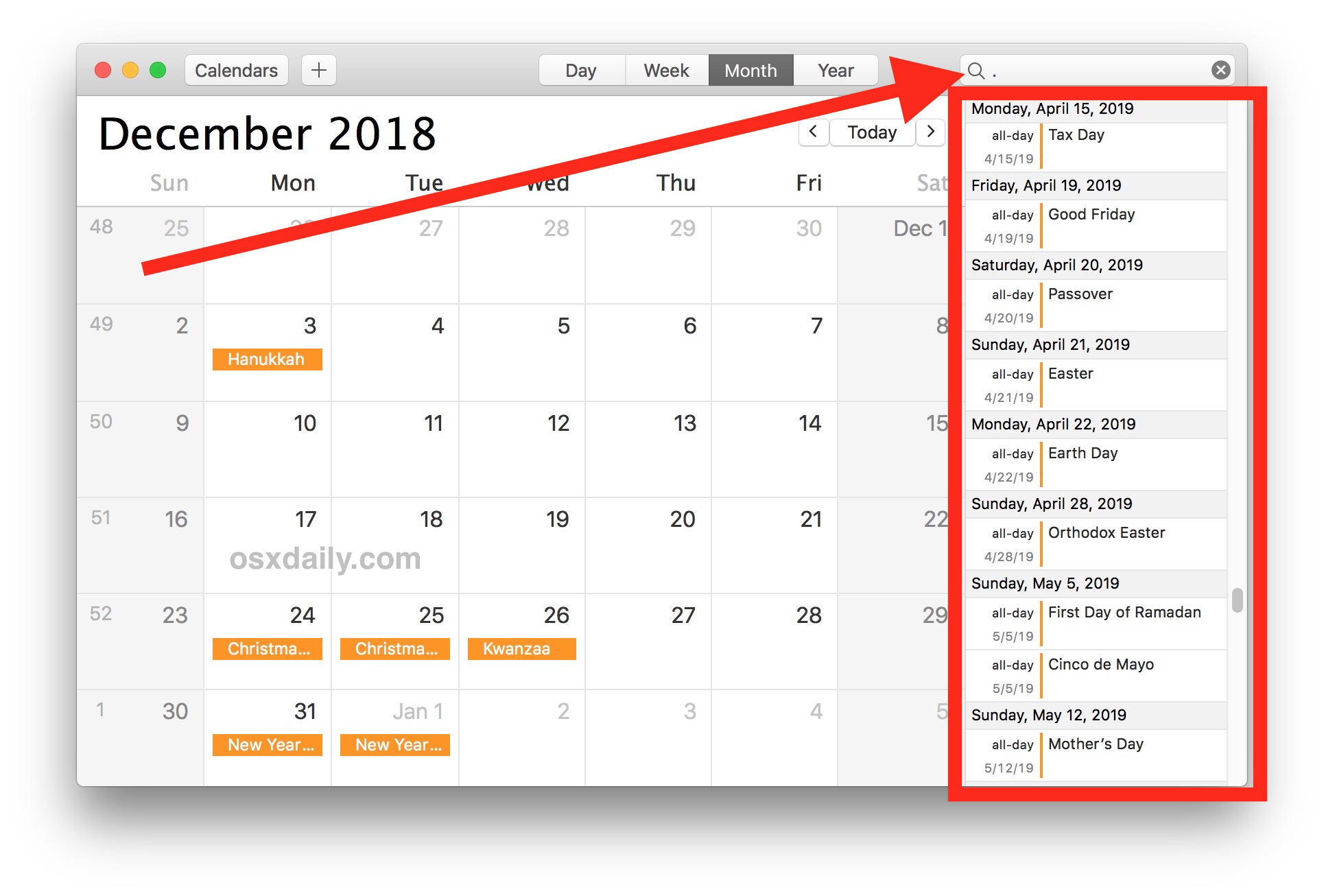
При поиске одного периода в календаре на Mac вы покажете все события календаря в виде списка, появляясь рядом с окном «Календарь» в Mac OS.
Помните, что если вы используете iCloud и имеете iPhone, Mac, iPad и / или другие устройства Apple, ваши данные календаря будут синхронизироваться между всеми вашими устройствами Apple, использующими один и тот же идентификатор Apple.
* Примечание. Вы также можете выполнить поиск двух параллельных котировок, таких как «», если хотите, но в течение одного периода. вероятно, проще для большинства пользователей Mac. Попробуйте оба и посмотрите, что лучше всего подходит для вас.
Почему приложение «Календарь» на Mac не имеет явной кнопки календаря «Список», такой как кнопка «Список просмотра списка» на iPhone и iPad, немного загадочна, но, возможно, это функция, которая должна появиться в будущем для приложения «Календарь» для Mac или возможно, не так, что многим пользователям нужен список событий календаря, которые являются графиком, и, следовательно, эта функция считается ненужной. В любом случае, если вы хотите увидеть представление списка событий календаря в Mac OS, вам нужно будет полагаться на этот малоизвестный трюк.
Итак, вы хотите увидеть список событий календаря на Mac? Затем найдите период. Или найдите серию из двух кавычек вроде «» Вот и все! Простой, если не совсем очевидный.
Вы знаете другой способ увидеть список всех событий календаря на Mac? Поделитесь своими советами в комментариях ниже!










